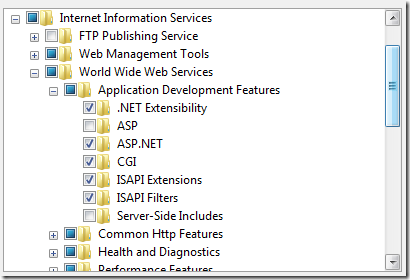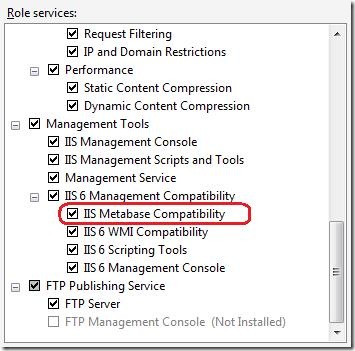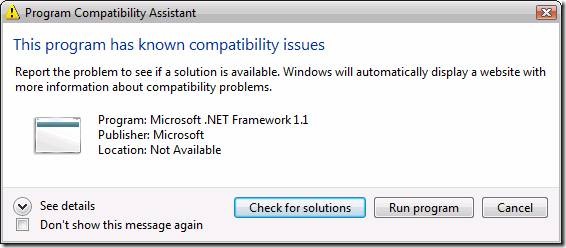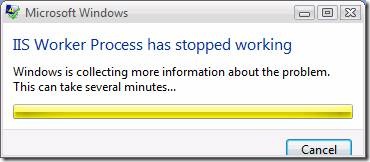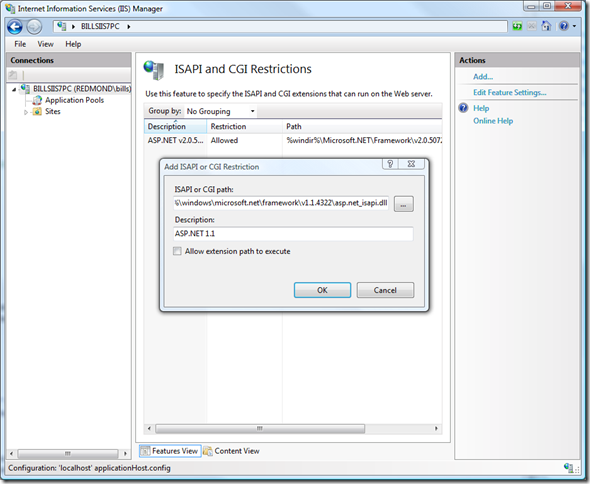如何在 Vista 和 Windows 2008 上使用 IIS7 安装 ASP.NET 1.1
概述
可以使用 Windows Vista 和 Windows 2008 用户界面安装 ASP.NET 2.0 (3.0 和 3.5),只需安装位于 IIS-Word> Wide Web Services-Application> 开发功能下的 ASP.NET 组件。 在 Windows 2008 中,单击“开始”,然后单击“服务器管理器”,即可找到这组组件。 在服务器管理器中展开左侧树视图,单击“管理角色”,然后单击“Web 服务器 (IIS)”。 在右侧窗格中,查找显示“添加角色服务”的选项。 如果使用的是 Windows Vista,请单击“开始”,单击“控制面板”,单击“程序”,然后单击“Windows 功能”。 在“Internet Information Services (IIS)”下查找以下功能树:
Windows Vista 或 Windows 2008 中不包含 ASP.NET 1.1,必须手动下载并安装。 这篇帖子将告诉你如何操作:
步骤 1:安装“IIS 元数据库兼容性”
要成功安装 ASP.NET 1.1,需要使用 IIS“元数据库兼容性”组件。
若要在 Windows 2008 Server 上安装它,请单击“开始”,然后单击“服务器管理器”。 在服务器管理器中展开左侧树视图,单击“管理角色”,然后单击“Web 服务器 (IIS)”。 在右侧窗格中,查找显示“添加角色服务”的选项。 这会转到向导,可在其中安装“IIS 元数据库兼容性”。
如果使用的是 Windows Vista,请单击“开始”,单击“控制面板”,单击“程序”,然后单击“Windows 功能”。 查找 Internet Information Services (IIS) 并安装“IIS 元数据库兼容性”。
步骤 2:安装 .NET Framework v1.1 和 .NET Framework v1.1 SP1
安装 Framework v1.1、SP1 和 ASP。NET 的 SP1 安全更新。
安装 .NET Framework 版本 1.1 和 .NET Framework 版本 1.1 的 SP1 时,你将看到以下对话框。 单击“运行程序”。
注意
如果不安装 Framework v1.1 SP1,可能会出现数据执行保护错误,出现消息“IIS 工作进程已停止工作”。 这是正常情况。 安装 .NET Framework v1.1 SP1 将解决此问题。
步骤 3:启用 ASP.NET v1.1 ISAPI 扩展
启用 ASP.NET v1.1 ISAPI 作为允许的 ISAPI 扩展。 为此,请打开“IIS 管理器”管理工具。 在功能视图中,单击“ISAPI 和 CGI 限制”功能。 在操作窗格中,单击“添加”
扩展:C:\Windows\Microsoft.NET\Framework\v1.1.4322\aspnet\_isapi.dll(注意:如果系统驱动器不是 C:,请更改驱动器)说明:ASP.NET v1.1
也可以通过运行以下命令行来执行此操作:
%windir%\Microsoft.NET\Framework\v1.1.4322\aspnet_regiis -enable
步骤 4:将 IgnoreSection 处理程序添加到 v1.1 machine.config
如果 ASP.NET v1.1 应用程序读取的 web.config 文件中有 IIS 配置,ASP.NET v1.1 将引发运行时异常。 要使 ASP.NET v1.1 忽略 IIS 配置部分,请打开 Framework v1.1 machine.config 文件 %windir%\Microsoft.NET\Framework\v1.1.4322\config\machine.config,并在 <configSections> 元素底部标记上方添加以下部分条目:
<section name="system.webServer" type="System.Configuration.IgnoreSectionHandler,
System, Version=1.0.5000.0, Culture=neutral, PublicKeyToken=b77a5c561934e089" />
</configSections>
步骤 5:将站点或应用程序移动到 ASP.NET 1.1 应用程序池
在安装期间,Framework v1.1 创建名为“ASP.NET 1.1”的应用程序池,该池配置为在启动时加载 Framework v1.1。 若要使用 IIS 管理器将站点或应用程序移动到此应用程序池,请参阅我们的联机文档。 也可以从命令行执行此操作,方法是导航到 %windir%\system32\inetsrv 目录并运行以下命令行:
appcmd set app "Default Web Site/" /applicationPool:"ASP.NET 1.1" 如果想创建一个配置为加载 Framework v1.1 的新应用程序池,请参阅关于创建应用程序池的联机文档。 也可以从命令行执行此操作,方法是导航到 %windir%\system32\inetsrv 目录并运行以下命令行:
appcmd add apppool /name:"NewPool" /managedRuntimeVersion:"v1.1"